Avec le module Calendrier de CmonSite, organisez facilement vos événements, gérez vos réservations, ou affichez une programmation en quelques clics.
1. Accédez au module Calendrier
Depuis votre tableau de bord, rendez-vous dans :
Modules → Calendriers
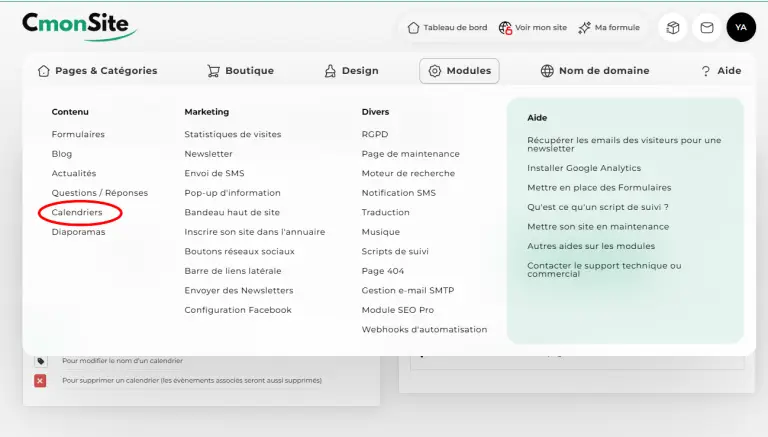
2. Créez votre calendrier
🖊️ Dans l’encadré prévu à cet effet, donnez un nom à votre calendrier.
👉 Exemple : “Événements 2025”
✔️ Cliquez sur Ajouter un calendrier, vous accéderez automatiquement à l’interface de configuration.
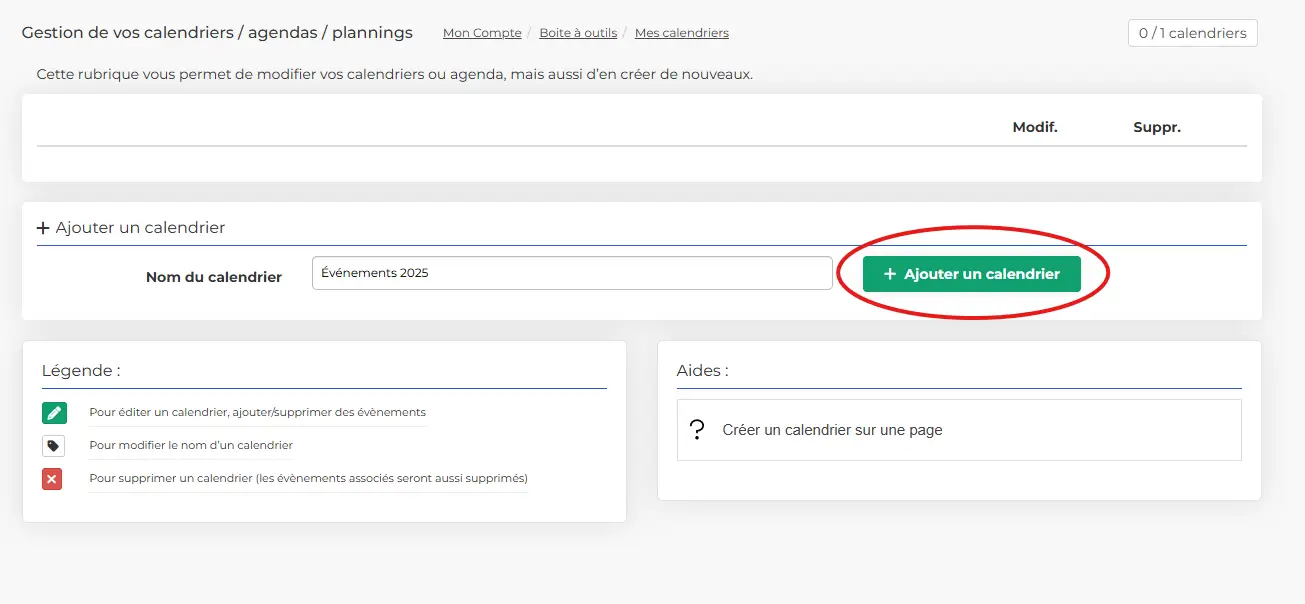
3. Personnalisez l’apparence et ajoutez vos événements
🎨 Choisissez le design
Un menu déroulant vous propose différents thèmes visuels pour adapter votre calendrier au style de votre site.
Vous pouvez aussi définir l’affichage par mois, semaine ou jour.
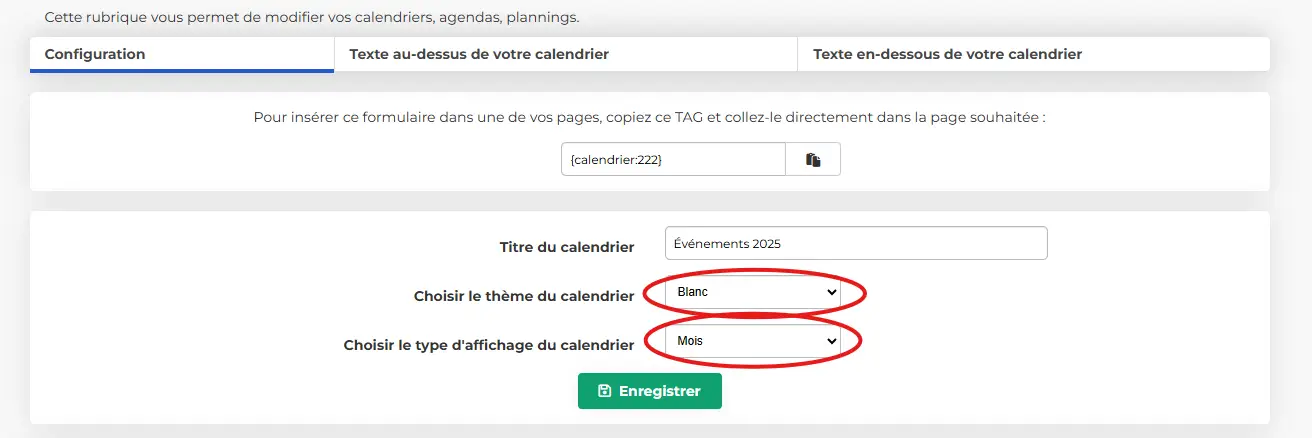
📅 Ajoutez des événements
Cliquez directement sur une date du calendrier pour créer un événement :
Donnez un nom à votre événement
Choisissez la date et l’heure de début et de fin
Définissez une couleur pour le différencier visuellement
Indiquez s’il s’agit d’un événement unique ou récurrent
Cliquez sur enregistrer ✅
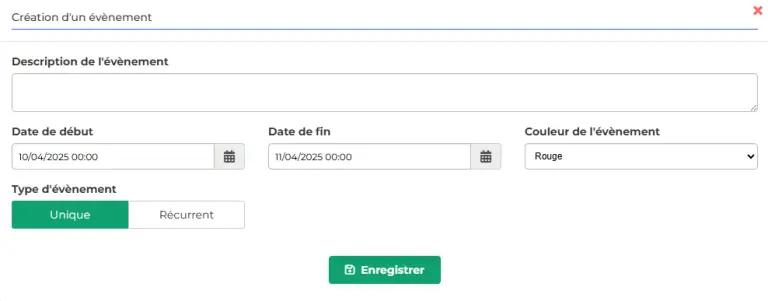
4. Ajoutez un texte explicatif (facultatif)
À côté de l’onglet “Configuration”, deux autres sections sont disponibles :
- Texte au-dessus de votre calendrier : permet d’ajouter un titre ou une introduction pour contextualiser votre planning.
- Texte en-dessous de votre calendrier : utile pour préciser des informations supplémentaires, comme un contact ou un rappel.
💡 Ces zones de texte vous aident à rendre votre calendrier plus clair pour vos visiteurs.
✅N’oubliez pas de cliquer sur “Enregistrer” pour sauvegarder chaque ajout !
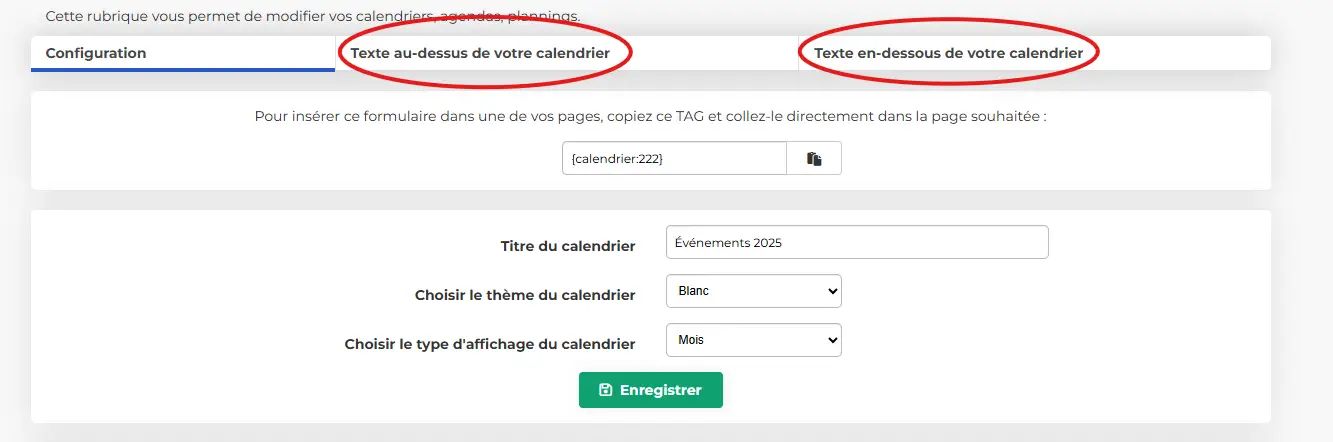
5. Intégrez votre calendrier à une page
🌐 Rendez-vous sur la page où vous souhaitez afficher votre calendrier.
📦 Ouvrez l’éditeur (CmonSite Editor) et glissez le module Calendrier dans la section souhaitée.
Et voilà, votre calendrier est en ligne, prêt à informer vos visiteurs !
💡 Astuce bonus
Vous pouvez à tout moment retourner dans l’espace de configuration de votre calendrier pour modifier les événements ou changer son apparence, même s’il est déjà intégré à une page.
Voir aussi dans la même thématique :


















